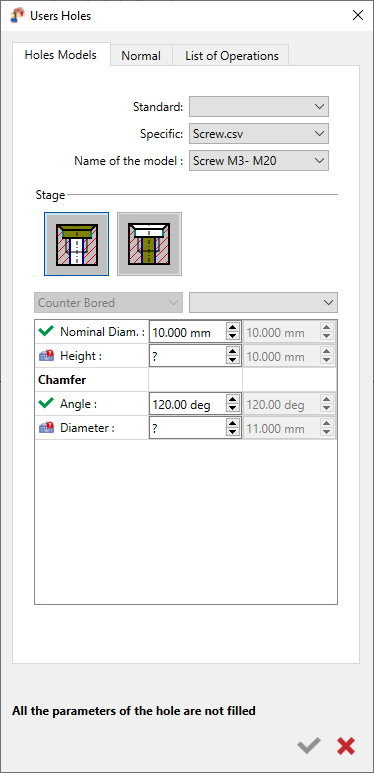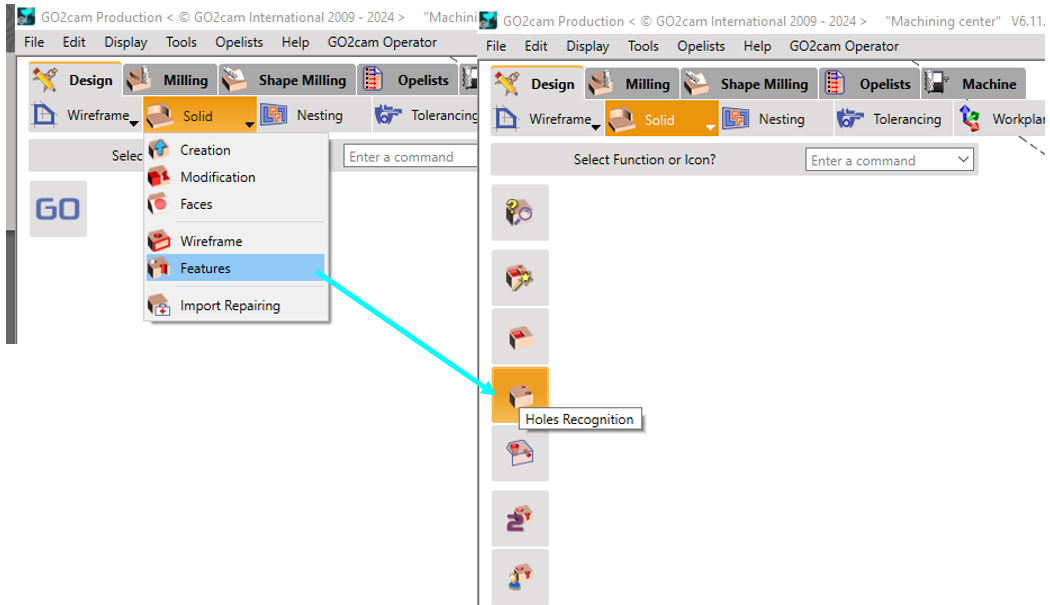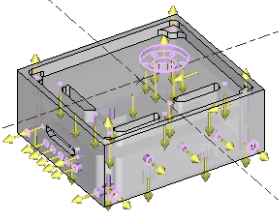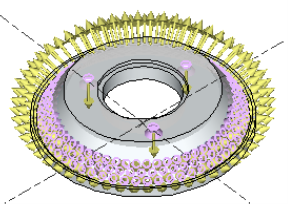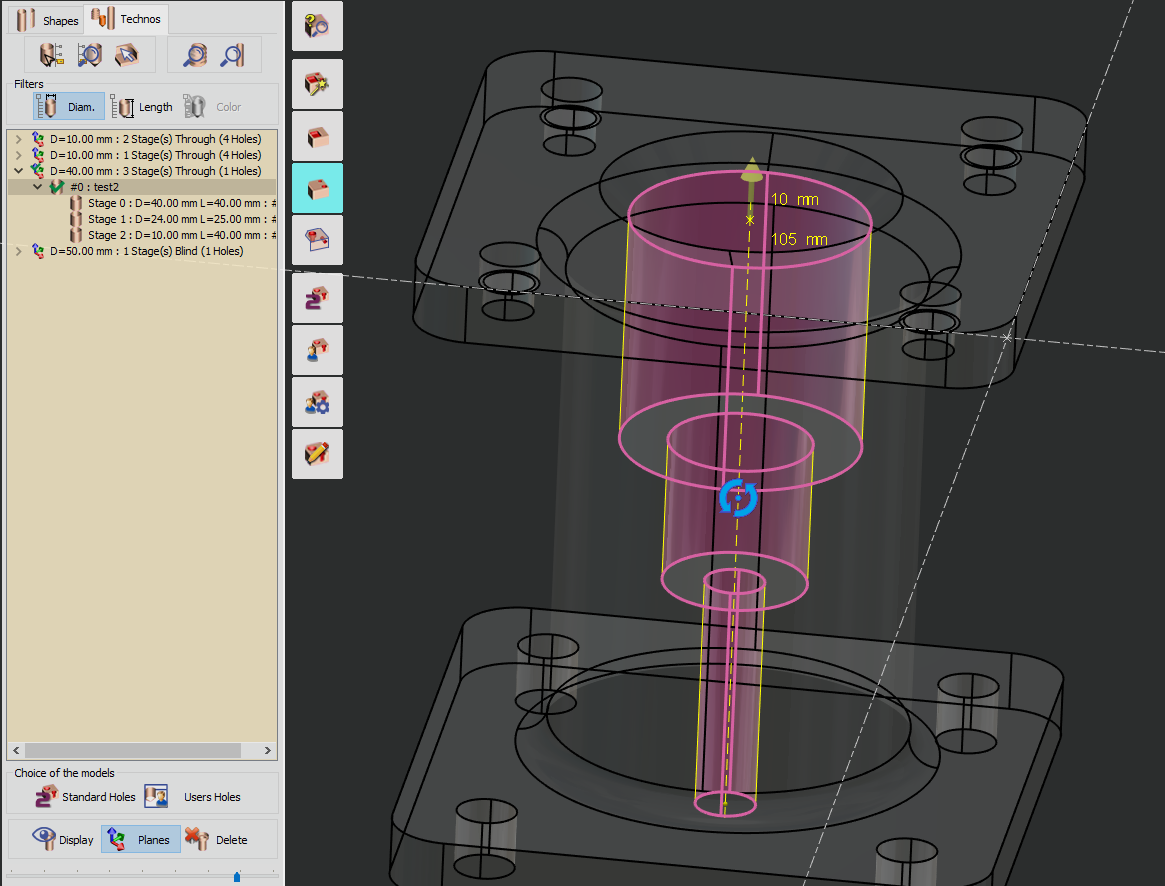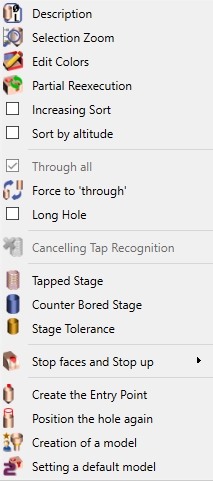设计中的用户孔
|
该 用户孔 命令允许在设计环境中定义孔,无论是在线框还是实体几何图形上。 启动命令会打开一个对话框窗口,可以访问3个选项卡; 孔 模型 , 普通 和 列表 操作。 孔模型: 您可以访问在 用户孔管理 命令中创建的标准或特定用户孔族及其定义的模型。 在选定模型中定义的孔阶段可在“阶段”下访问,其参数可在下表中修改。灰色值是在创建过程中设置的参数。 普通: 如果您选中沿相应轴重新定向孔的复选框,则只能选择-1、0或1的值。对于X和Y,这将确定孔沿该轴旋转45度。对于Z,默认值为1。将值更改为-1以反转孔的方向。 操作列表: 孔模型会自动生成操作列表。详细信息 点击这里 . 参数: 以表格形式提供定义每个孔阶段的参数列表。最后一列显示为灰色,因为它显示孔的初始值。 中间列只有在创建阶段没有定义任何值时才能修改,否则也显示为灰色。 您必须确保用'?'填充所有参数,否则,您将无法生成孔,并将收到一条消息“孔的所有参数均未填写”。 |
|
孔识别中的用户孔
孔识别功能:o 孔识别过程有两个主要目的:
访问功能:o 要访问孔识别功能: 设计>实体>特征>孔识别 |
设置孔识别参数:
|
|
|
公差距离 |
|
|
角度 |
角度参数有助于识别面的方向:
|
|
孔的最大直径 |
|
|
将参数重置为默认值 |
|
|
长孔 |
此参数的默认值为 7.0
|
|
将用户孔模型应用于识别的形状时,GO2cam会检查孔的拓扑结构。它会在所有模型族(包括标准模型和特定模型)中搜索兼容的模型,并将它们显示在一个列表中。然后,用户可以选择最合适的模型并将其应用于显示的页面。建议避免选择具有不同拓扑结构的孔(例如,阶段数量不同或盲孔与通孔)。如果用户孔只有一个兼容模型,则会自动应用该模型,而无需通常的确认提示。在使用此行为之前,请确保在工具/选项/孔中验证“如果只有一个可用模型,则自动应用”选项。 该 "形状完全相同" 选项允许您调整显示的模型数量。当此选项 未选中 时,列表中包含与孔形状匹配的模型,即使它们具有不在原始形状中的附加特征(如圆角和倒角)。这为选择最适合您需求的模型提供了灵活性。 |
|
|
显示孔 - 将模型应用于选定的形状时,您可以选择显示或隐藏列表中创建的孔。 |
|
|
平面创建- 应用标准孔或用户定义孔时,如果不存在与识别方向对应的现有平面,则会生成几何平面。为了帮助您做出决策,请考虑以下场景: |
|
|
长方体零件 : 如果您的零件呈长方体形状,建议选中该复选框。在这种情况下,只会创建几个平面,对应于零件的面。 |
|
|
回转零件 : 对于具有旋转对称性的零件(例如圆柱形或锥形形状),避免创建额外的平面。每个孔都有其独特的平面。这种方法可以防止生成数百个不必要的平面。在旋转工作台上加工时,将每个孔参考到其特定的加工平面对于优化快速孔运动至关重要。 |
|
|
删除功能 - 此功能允许您取消最近的创建操作。 |
|
|
|
|
|
|
|
贯穿所有 |
对于GO2cam,如果孔穿过凹槽或被另一个孔切割,则将其视为通孔。我们可以在形状表格的联合函数中将同轴孔的部分连接在一起。 在这里,您告知GO2cam孔正在 贯穿所有 材料中,这意味着直到毛坯,无论其形状如何,以及孔的长度如何。使用此选项时,请注意毛坯的定义。 |
|
强制为“贯通” |
当孔被识别为盲孔时,我们可以强制类型,使其被视为 贯通 . 在这种情况下,我们可以再次使用相同的函数将其设置为“ 贯通 ”。 您可以手动赋予孔 “长孔 的概念,即使它与启动孔识别时定义的比率不符。 |
|
|
|
长孔 |
|
|
|
取消攻丝识别 |
当零件以CAD格式 fte 读取时,孔特征会在GO2cam中直接识别。使用此功能,您可以手动取消此识别并将攻丝孔转换为光孔。 |
|
攻丝阶段 |
您可以为光孔赋予质量: 攻丝、沉孔 或 铰孔 . 对于每种可能性,都会打开一个对话框,您必须根据所选孔阶段的类型填写特定参数。 |
|
|
沉孔阶段 |
||
|
阶段公差 |
||
|
模型创建 |
此功能对于GO2cam用户非常重要。 单击“ 模型创建 ”后,您可以创建一个新的用户孔模型 基于所选孔的形状和尺寸 . 此外,此新模型会自动赋予用于创建它的形状。 所有数据都已恢复用于创建(贯通或盲孔、阶段数、倒角和其他尺寸),您只需调整这些值并为此模型定义操作列表即可。此功能使您可以 增强 快速增强您的用户孔模型库。 本文档的整章内容专门介绍用户模型的创建,请阅读下一页。 |
|
|
设置默认模型 |
在这里,您不会创建模型,而是根据所选孔的形状和尺寸直接应用默认模型。 |
之后 识别孔 ,您可以继续进行 铣削编辑器 . 在那里,您可以选择以 自动模式 或 手动模式 .
-
自动 软件将根据预定义的规则和参数处理加工过程。它将有效地钻孔,无需人工干预。
-
手动孔 : 如果您更喜欢更多控制或需要调整特定参数,请切换到手动模式。在这里,您可以根据您的要求微调孔加工设置,例如直径、方向和长度。